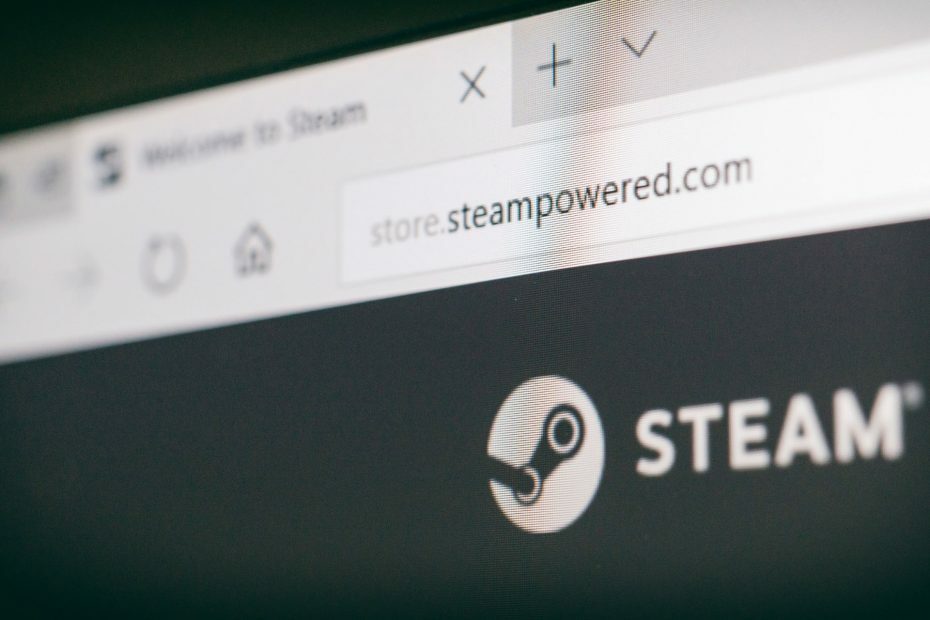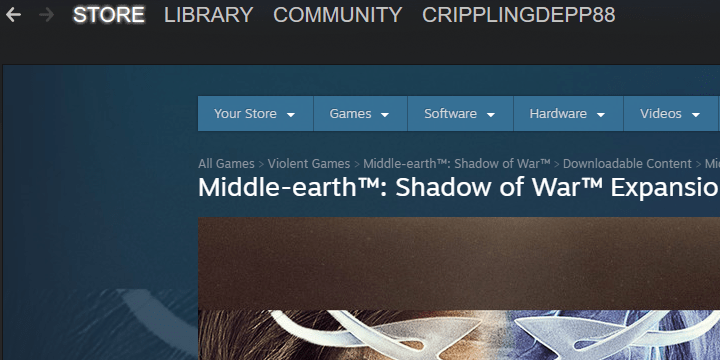
Denne programvaren vil holde driverne dine i gang, og dermed beskytte deg mot vanlige datamaskinfeil og maskinvarefeil. Sjekk alle driverne dine nå i 3 enkle trinn:
- Last ned DriverFix (bekreftet nedlastningsfil).
- Klikk Start søk for å finne alle problematiske drivere.
- Klikk Oppdater drivere for å få nye versjoner og unngå systemfeil.
- DriverFix er lastet ned av 0 lesere denne måneden.
Damp har noe blitt synonym for PC-spill. Videre er skrivebordsklienten en topp applikasjon, med en bemerkelsesverdig liten mengde feil. Imidlertid er det ikke feilfritt, så du må lære "steam: // flushconfig”-Kommandoen for å løse feil ved hånden.
Hvis du ikke er sikker på hvordan du gjør det, utarbeidet vi en veiledning om emnet. Vi prøver å gi deg en kortfattet forklaring nedenfor, så sørg for å sjekke den ut.
Slik bruker du steam: // flushconfig i Windows 10
Steam desktop-klienten er ganske stabil, og det fungerer stort sett bra. Den integreres enkelt i Windows, og den fungerer som et multifunksjonelt spillnav på PCen. Derimot,
noen ganger kan det oppføre seg dårlig. Disse uberegnelige episodene er sjeldne, men likevel til stede i PC-spillesamfunnet.Problemer kan påvirke ett enkelt spill eller hele biblioteket. På en eller annen måte er det flere måter å løse det på, men de fleste brukerne vender seg til en umiddelbar installasjon når problemene dukker opp.
I dag viser vi deg et av de best egnede feilsøkingstrinnene med hensyn til Steam, en som går foran installasjon og løser de fleste problemene i noen få enkle trinn.
Følg instruksjonene nedenfor for å kjøre denne kommandoen, og vi bør være gode å gå:
- Lukk Damp stasjonær klient.
- Høyreklikk på oppgavelinjen og åpne Oppgavebehandling.
- Åpen Detaljer og drep alle aktive Steam-relaterte prosesser.

- trykk Windows-tast + R å tilkalle Løpe forhøyet kommandolinje.
- Kopier og lim inn følgende kommando på kommandolinjen og trykk Enter:
- steam: // flushconfig

- steam: // flushconfig
- Vent litt og start PCen på nytt.
- Gå nå til Steams installasjonsmappe (C: ProgramsSteam).
- Løpe Steam.exe fra installasjonsmappen.
Denne prosedyren skal starte klientens konfigurasjon på nytt og løse eventuelle feil. I tilfelle problemer er vedvarende, kan du gå videre til reinstallasjonen.
I tillegg, hvis denne handlingen renser noen spill fra biblioteket, følger du bare disse trinnene:
- Åpen Damp.
- Klikk på Damp og åpne Innstillinger.
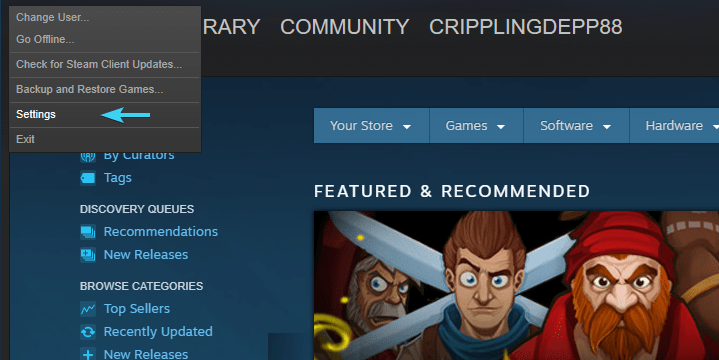
- Åpne Nedlastinger seksjon fra venstre rute.
- Klikk på Steam-bibliotekmapper knapp.
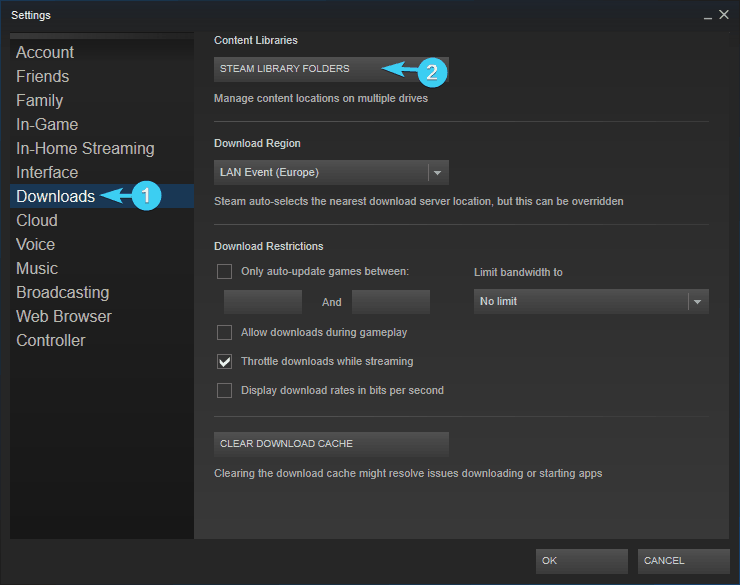
- Velg standardmappe der alle spillene er lagret, og bekreft endringene.
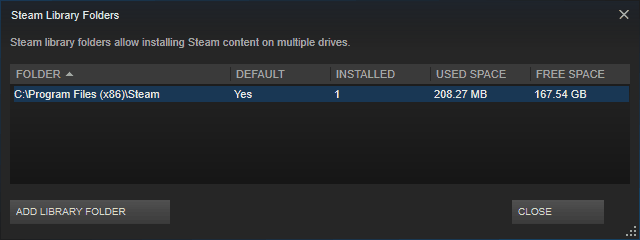
Det burde gjøre det. Hvis du har spørsmål eller forslag angående dette feilsøkingstrinnet for Steam, kan du gjerne fortelle oss det i kommentarfeltet nedenfor.
LES OGSÅ:
- Jeg kan ikke åpne Steam på Windows 10: Hvordan kan jeg løse dette problemet?
- Hvordan installere / migrere Steam-spill på SSD
- Hvordan fikse Steam "Ufullstendig installasjon" feil
- Du kan nå flytte spillinstallasjonsmappene dine ved hjelp av Steam
- Slik løser du vanlige problemer med Conan Exiles